Si el stock limitado es una indicación, todos están entusiasmados con el PlayStation 5, incluidos los niños a los que quizás no quieras acceder cada función en la última consola de Sony. Afortunadamente, como la mayoría de los dispositivos modernos, la PS5 cuenta con funciones integradas. controles parentales para ayudar a los padres a limitar y proteger a sus hijos del contenido o funciones a las que no quieren que estén expuestos. Sin embargo, si no está tan familiarizado con cómo navegar en la PS5, puede resultar un poco complicado habilitar estas protecciones. Aquí, desglosamos qué controles parentales están disponibles y cómo configurarlos en su nueva máquina.
Contenido
- Cómo configurar controles parentales en una PS5
- Qué controles parentales están disponibles en PS5
Ver más
Los mejores juegos de PS5
- Cómo compartir juegos en una PS5
Las mejores aplicaciones de control parental
Cómo configurar controles parentales en una PS5
Para cualquiera que esté actualizando de una PS4 a PS5 y ya ha pasado por el proceso de configuración de controles parentales en el primero, el proceso no podría ser más sencillo. Siempre que transfieras esos perfiles a la PS5, esas mismas configuraciones también se transferirán. Simplemente inicia sesión con tu cuenta existente de PlayStation Network y estarás listo. Sin embargo, si necesita configurar nuevos controles parentales o ajustarlos, siga los pasos a continuación.
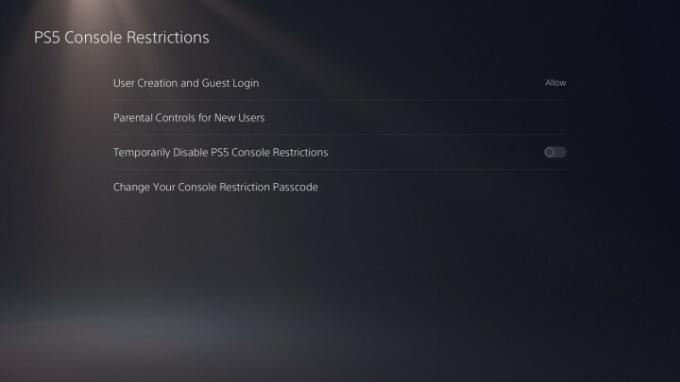
Paso 1: crea una cuenta de PSN
Ya sea que planees jugar en la consola o no, necesitarás configurar tu propia cuenta para administrar la configuración y actuar como la cuenta principal de quien necesites configurar los controles parentales. Afortunadamente, se le pedirá que inicie sesión o cree una cuenta con su dirección de correo electrónico al iniciar la consola.
Relacionado
- Cómo reservar Marvel's Spider-Man 2 y la edición limitada de PS5
- PS Plus agrega el 'Juego del año' de 2021 pero pierde a Stray en julio
- Los mejores juegos de PS5 para niños
Paso 2: crea una cuenta infantil
Esta es la cuenta en la que jugará su hijo, o la persona para quien esté configurando estos controles. Si lo desea, puede permitirles crear la cuenta usando su propio nombre de usuario y demás, pero tenga en cuenta que cualquier nombre que elijan aparecerá en línea si les permite hacerlo.
Vídeos recomendados
Para crear esta cuenta, presione el botón PS en su controlador y seleccione Cambiar de usuario dentro del centro de control, lo que le permitirá agregar un nuevo usuario. La cuenta se denominará automáticamente cuenta infantil cuando ingrese la edad y la vincule a su primera cuenta.
Paso 3: regrese a la cuenta principal
Una vez que haya configurado la cuenta para su hijo, vuelva a su cuenta y acceda al menú Configuración ubicado en la esquina superior derecha de la pantalla de inicio. Desde aquí, seleccione Controles familiares y parentales y establezca sus restricciones específicas.
Qué controles parentales están disponibles en PS5
Hay muchas formas de personalizar los controles parentales en tu PS5, pero si no quieres revisar cada opción individualmente, el sistema cuenta con tres ajustes preestablecidos integrados. Estos entornos se dividen en Adolescentes tardíos o mayores, Adolescentes tempranos y Niños.
La configuración Late Teens permite al reproductor iniciar cualquier juego o aplicación siempre que tenga la misma (o menor) clasificación de edad que ellos, cualquier Blu-ray clasificado para 16 años o menos y cualquier DVD. Tampoco impone restricciones en el uso del navegador ni en las comunicaciones en línea, y no podrán realizar compras.
Seleccionar Early Teens permite un conjunto similar de restricciones. La diferencia es que su hijo solo puede reproducir Blu-rays clasificados para menores de 13 años, y existen restricciones tanto en la navegación como en la comunicación. También hay un filtro de edad para el contenido en línea.
Por último, las cuentas infantiles tienen todas las restricciones anteriores adaptadas a su edad. Esto significa que su hijo solo puede jugar juegos con clasificaciones de edad apropiadas y ver Blu-rays limitados a clasificaciones de edades de 7 años o menos. Además, existen restricciones en todas las interacciones y contenidos en línea.

La lista completa de controles es mucho más sólida y se puede individualizar para sus necesidades específicas. Aquí hay un resumen rápido de cada configuración disponible.
Clasificación por edades para juegos, Blu-ray y DVD
Esto le permite bloquear la reproducción de juegos y discos si tienen una clasificación superior a la edad asociada con la cuenta de su hijo. Si su hijo intenta jugar un juego bloqueado según restricciones de edad, tiene la opción de solicitar acceso. Luego puedes hacer una excepción para ese juego específico o no.
Restricciones de tiempo de juego
Usted establece límites no solo sobre cuánto tiempo juega su hijo en la consola, sino también sobre las horas que puede jugar. Por ejemplo, no puede permitir que su hijo juegue durante determinadas horas o días, como cuando se supone que debe estar en la escuela.
Restringir la comunicación en línea
Aquí puedes decidir si quieres que la cuenta de tu hijo pueda enviar mensajes o participar en chats de voz o vídeo con otros jugadores en línea. Si está habilitado, esto también se aplicará a las funciones del juego; sin embargo, su hijo puede solicitar acceso a juegos específicos si los considera apropiados.
Establecer límites de gasto
Si desea permitir que su hijo realice compras en la tienda en línea, que retirará fondos de su cuenta principal, puede decidir cuánto dinero puede gastar por mes. Sin embargo, esto puede ser tan bajo como $0, lo que les impide realizar compras digitales.
Restringir el uso del navegador de internet
La PS5 viene con un navegador de Internet que funciona casi de manera idéntica al que encontrarías en una computadora. Afortunadamente, puedes restringir el acceso al navegador, evitando que tu hijo acceda potencialmente a cualquier contenido que consideres desagradable.
Recomendaciones de los editores
- Spider-Man 2: fecha de lanzamiento, avances, jugabilidad y más
- Los mejores próximos juegos de PS5: 2023, 2024 y más allá
- Fortnite Artifact Axe: cómo destruir piedras y mejor ubicación
- Los mejores juegos de PS5 para 2023
- Los mejores juegos de PlayStation Plus, Extra y Premium
Mejora tu estilo de vidaDigital Trends ayuda a los lectores a mantenerse al tanto del vertiginoso mundo de la tecnología con las últimas noticias, reseñas divertidas de productos, editoriales interesantes y adelantos únicos.




